購入方法 [セブン‐イレブン]How to buy
プリント予約番号を入力して購入
プリント予約番号の入手
当サイトで購入したい商品を確認します。
購入したい商品を見つけたら、商品詳細ページに記載されている8桁の「プリント予約番号」を控えます。
この番号は実際にコンビニで商品を購入する際に必要になりますので、忘れずにお手元に控えてください。
(※販売期間も忘れずに確認し、販売期間内に購入してください。)
コンビニ店頭へ

お近くのセブン‐イレブンへ向かいます。
店内のマルチコピー機を探します。
マルチコピー機でプリント予約番号を入力し、購入・プリント
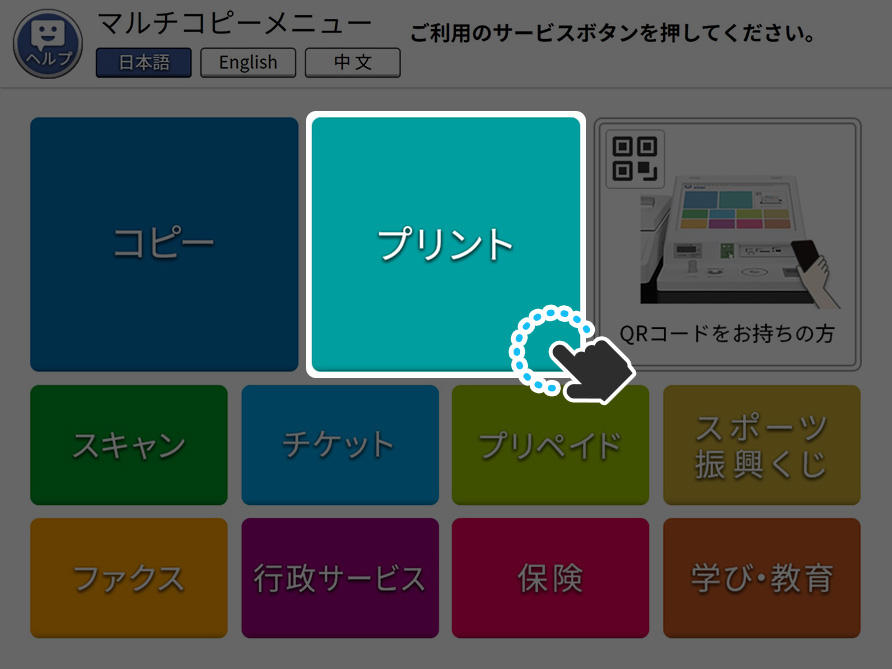
3-1.タッチパネルのメニュー画面で「プリント」をタッチします。
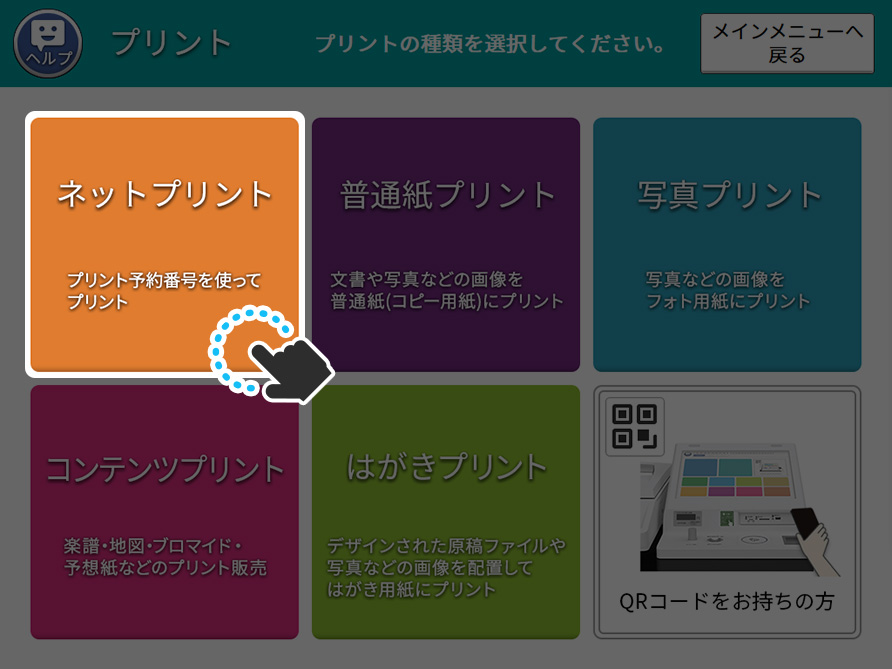
3-2.プリントサービス一覧が表示されたら、「ネットプリント」をタッチします。
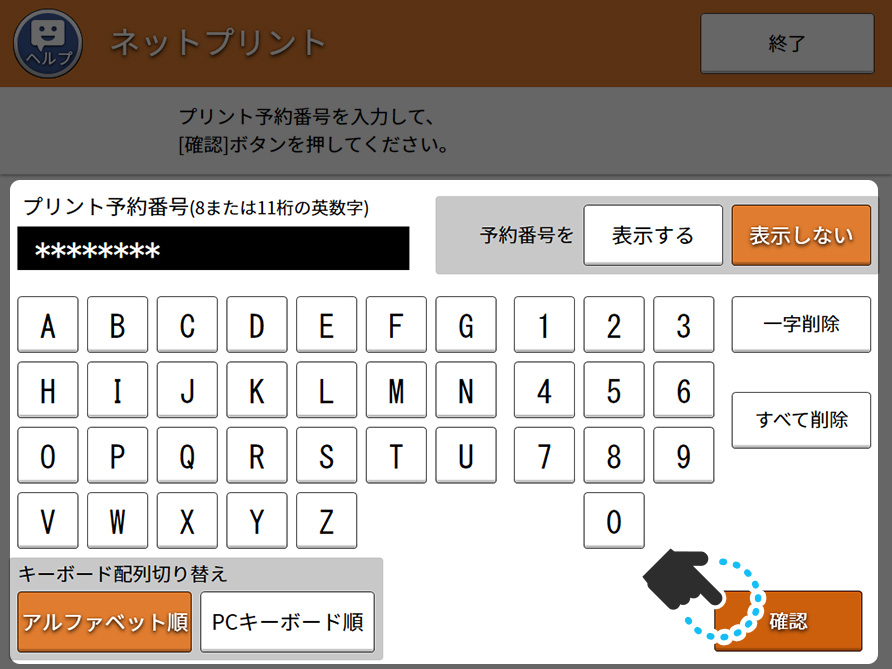
3-3.画面上の案内に従い、「プリント予約番号」入力欄に8 桁のプリント予約番号をタッチパネルで入力してください。
入力後、右下の「確認」を押すとファイルのダウンロードが始まります。
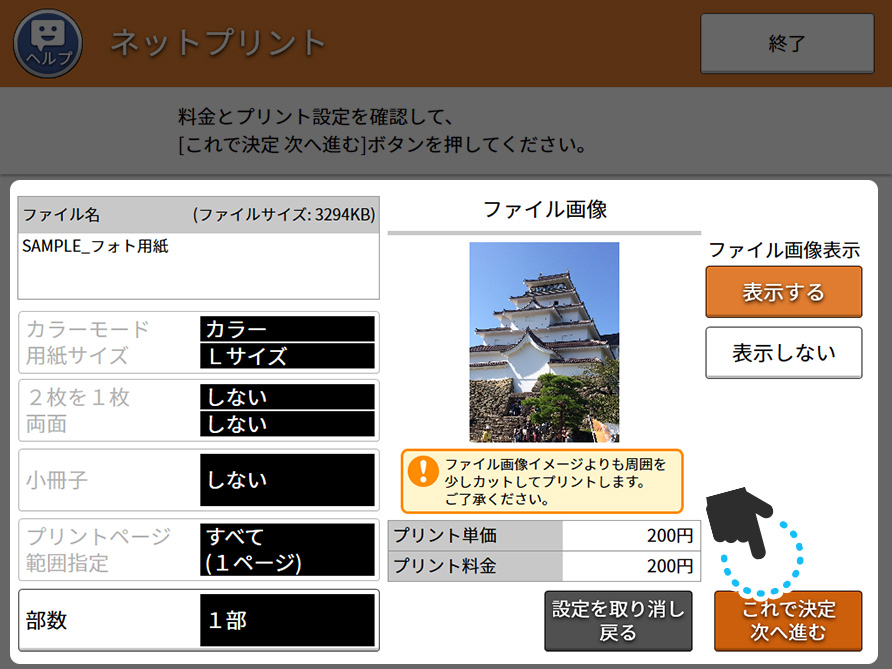
3-4.内容を確認の上、「これで決定」をタッチしてください。
※カラーモード、用紙サイズ、プリント料金は、各コンテンツによって異なります。
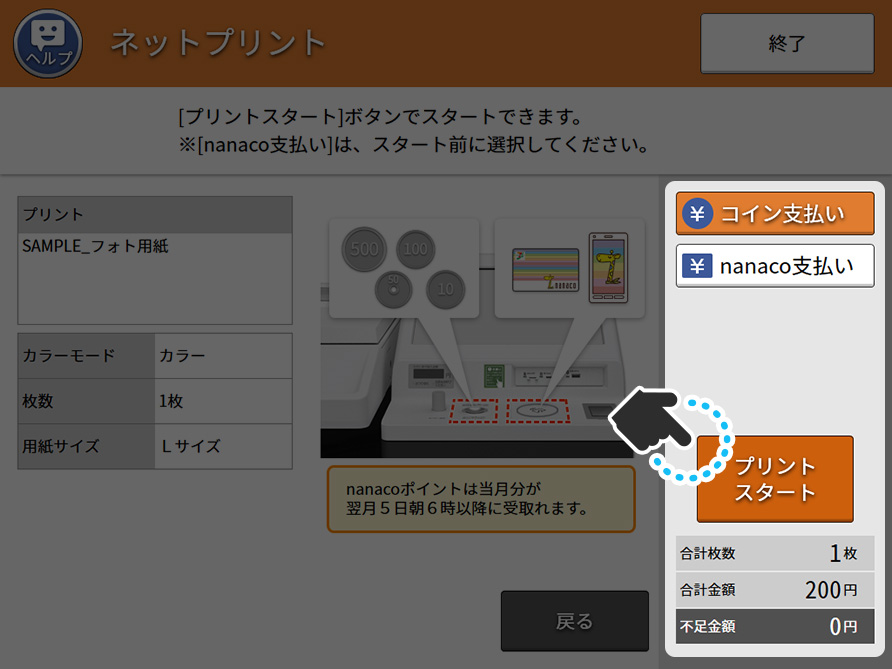
3-5.「コインでお支払い」か「nanaco でお支払い」を選んで支払い、「プリントスタート」を押すとプリントが始まります。
「コインでお支払い」は、マルチコピー機付属のコインキットへ現金(硬貨)を投入します。
「nanaco でお支払い」は、電子マネー(nanaco)によるお支払いになります。
3-6.ガイドにしたがって画面を進み、商品をプリントします。
QRコードをかざして購入
QRコードを入手
当サイトで購入したい商品を確認します。
購入したい商品を見つけたら、商品詳細ページにある「QRコードを表示」ボタンを選択タッチするとQRコードを確認できます。
(※販売期間も忘れずに確認し、販売期間内に購入してください。)
コンビニ店頭へ

お近くのセブン‐イレブンへ向かいます。
店内のマルチコピー機を探します。
マルチコピー機にQRコードをかざし、購入・プリント
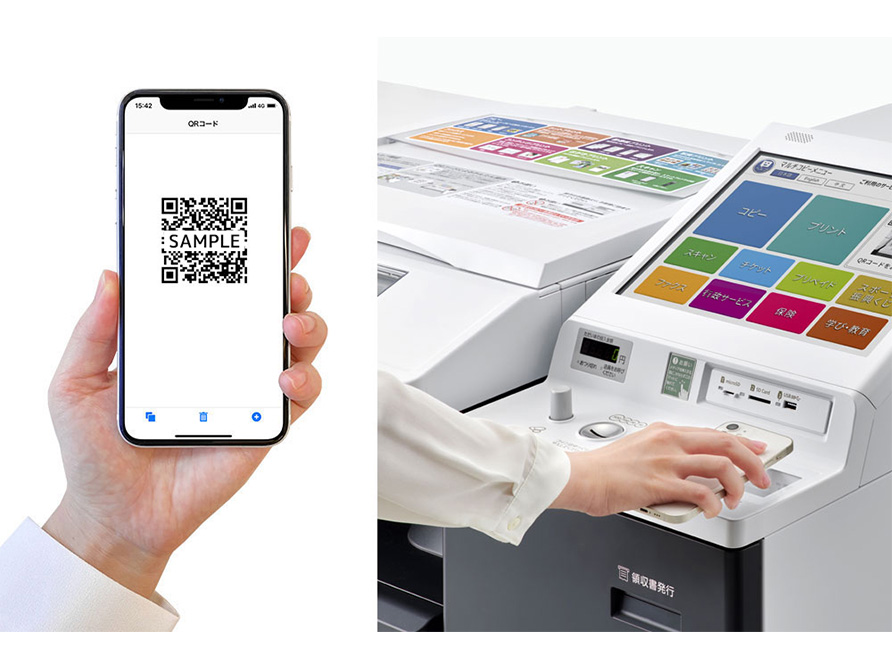
3-1.マルチコピー機のQRコード読み取り装置に、QRコードを表示したスマートフォンをかざします。
※QRコードを読み取らない場合は、タッチパネルで「QRコードを読み取る」ボタンを押してからかざしてください。
※スマートフォンの画面が回転してしまうと、QRコードが読み取れない場合があります。画面 が回転しないように設定してから、QRコードをかざしてください。
3-2.注意事項が表示されるので、ご確認いただき「確認」ボタンを押します。
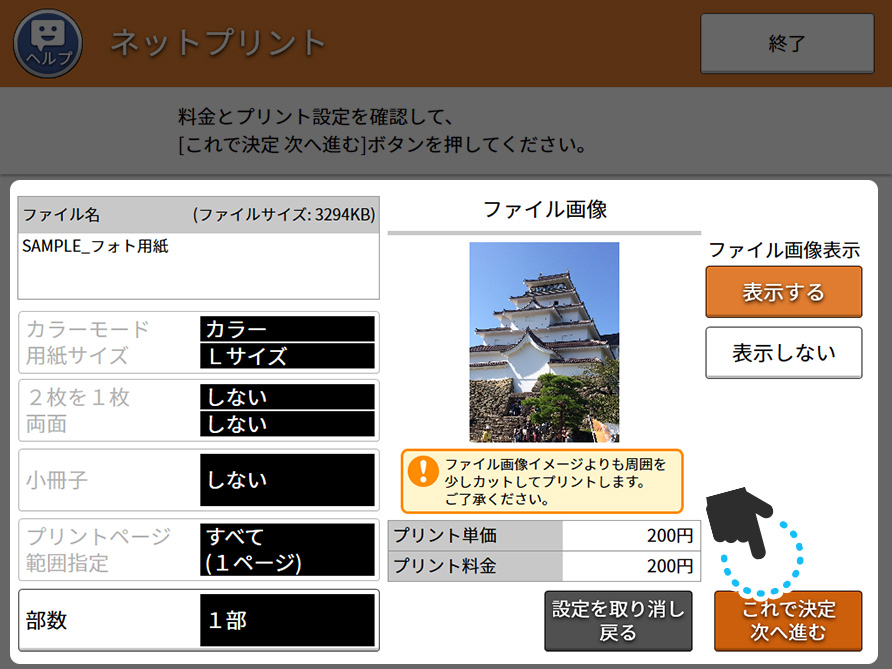
3-3.内容を確認の上、「これで決定」をタッチしてください。
※カラーモード、用紙サイズ、プリント料金は、各コンテンツによって異なります。
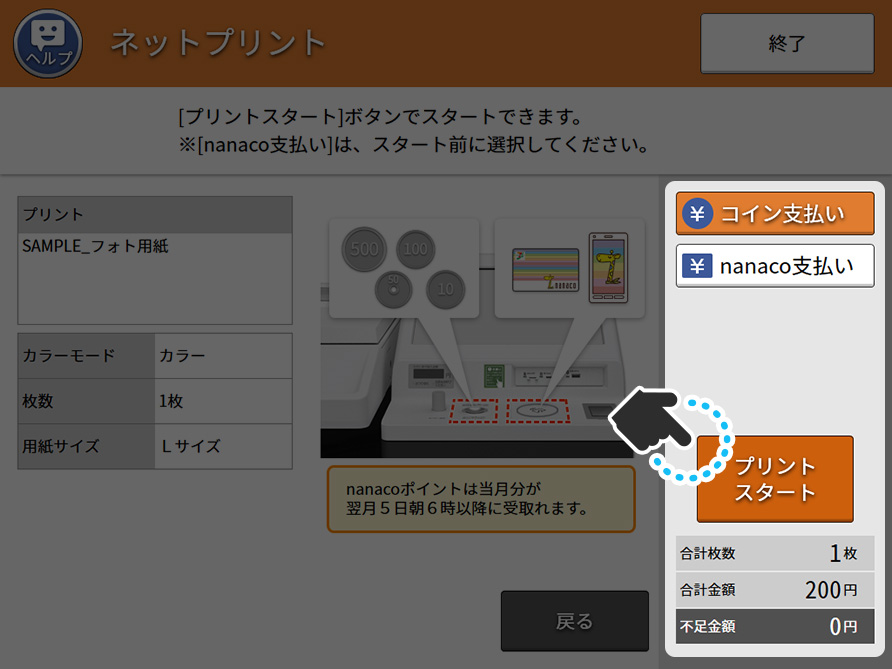
3-4.「コインでお支払い」か「nanaco でお支払い」を選んで支払い、「プリントスタート」を押すとプリントが始まります。
「コインでお支払い」は、マルチコピー機付属のコインキットへ現金(硬貨)を投入します。
「nanaco でお支払い」は、電子マネー(nanaco)によるお支払いになります。
3-5.ガイドにしたがって画面を進み、商品をプリントします。
画面選択で購入
コンビニ店頭へ

お近くのセブン‐イレブンへ向かいます。
店内のマルチコピー機を探します。
マルチコピー機でプリント予約番号を入力し、購入・プリント
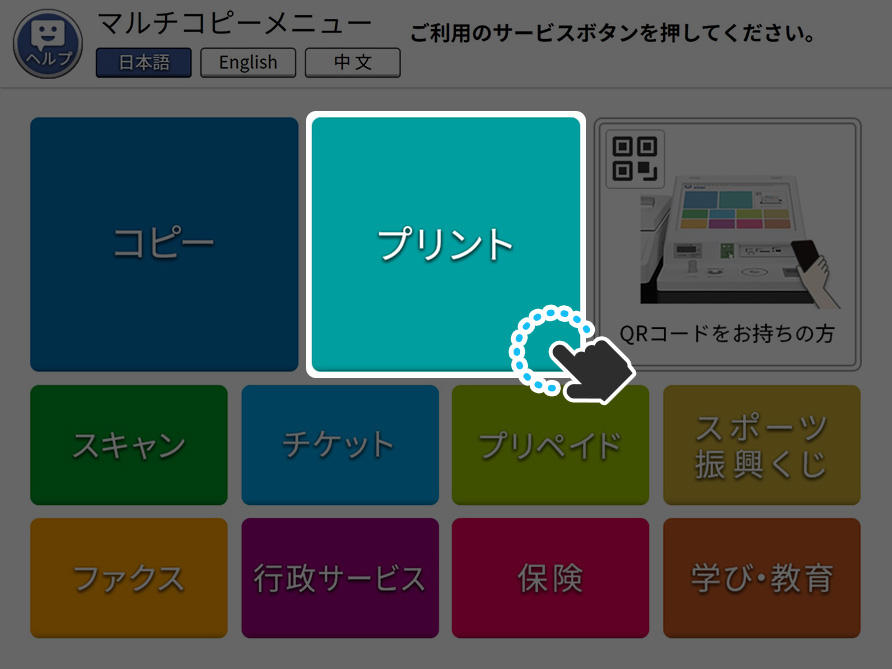
2-1.タッチパネルのメニュー画面で「プリント」をタッチします。
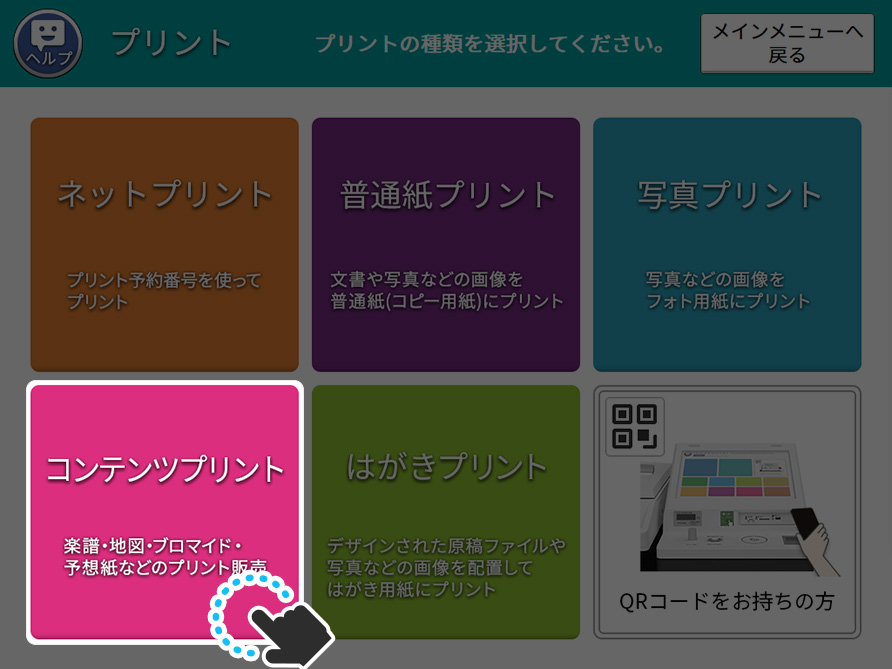
2-2.プリントサービス一覧が表示されたら、「コンテンツプリント」をタッチします。
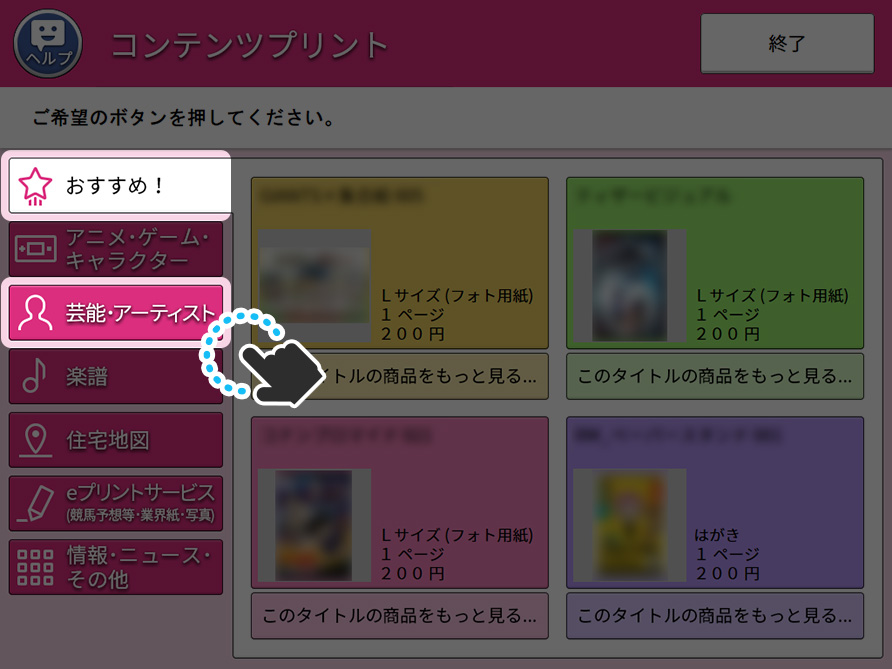
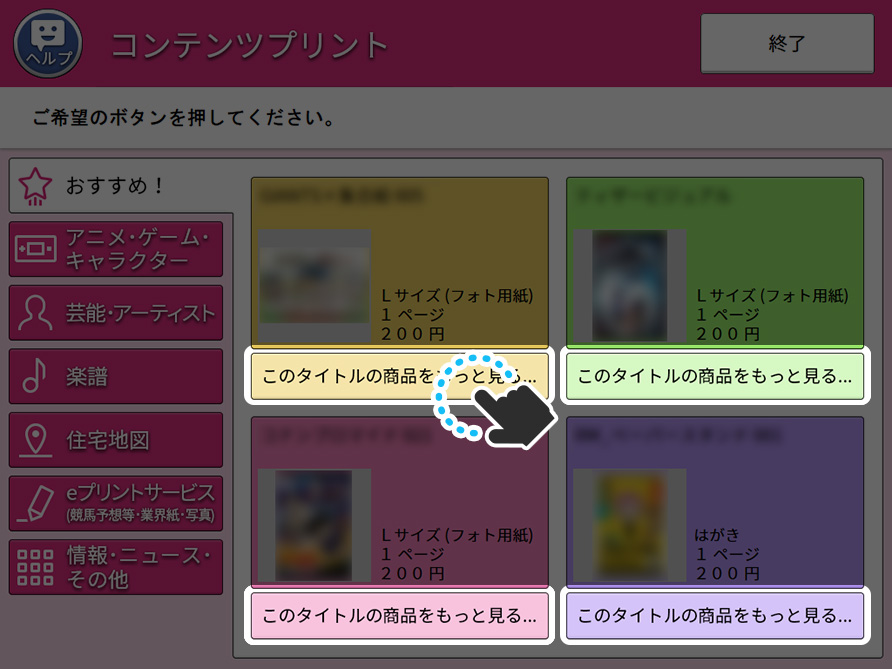
2-3.左側のメニューの「おすすめ!」または「芸能・アーティスト(ブロマイド)」をタッチします。
右側に表示されるメニューから購入したいコンテンツの項目をタッチします。
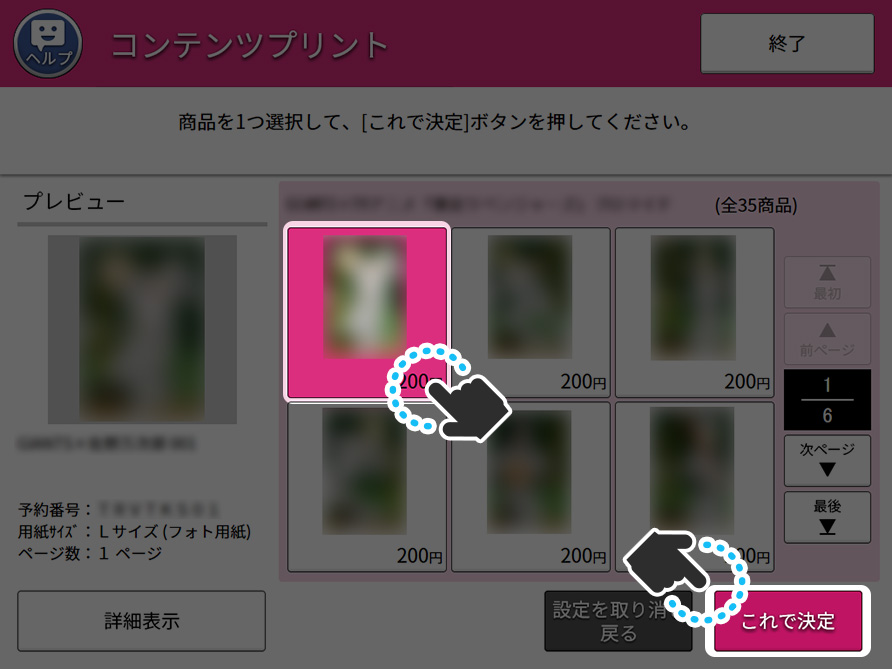
2-4.商品一覧画面から購入したい商品を選び、内容を確認の上「これで決定」をタッチします。
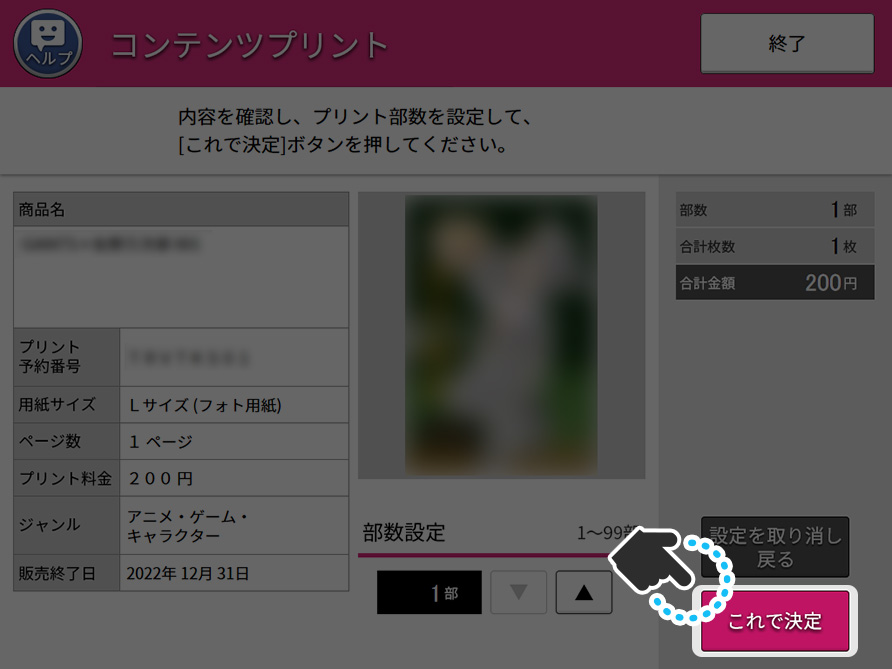
2-5.内容を確認の上、「これで決定」をタッチしてください。
※カラーモード、用紙サイズ、プリント料金は、各コンテンツによって異なります。
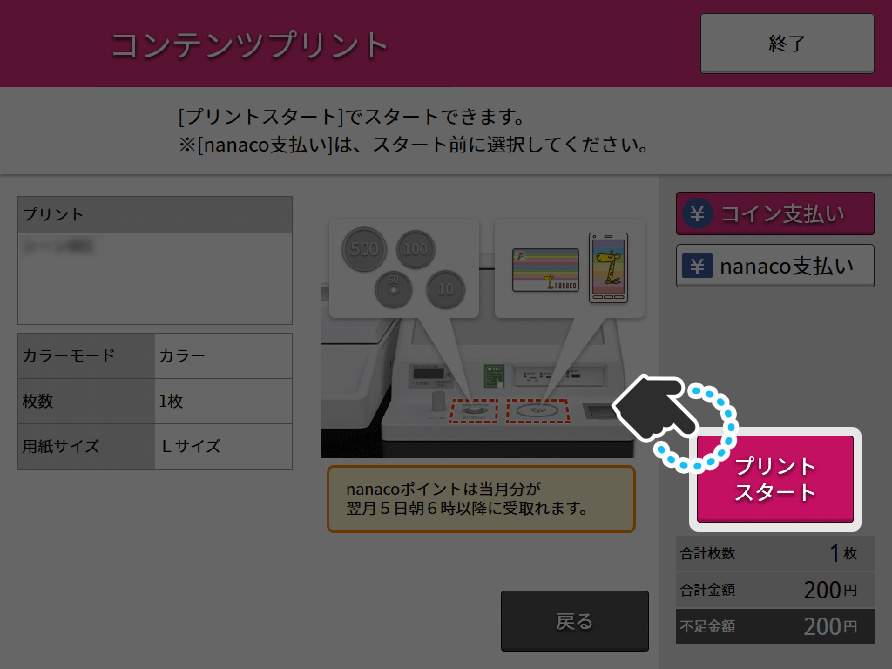
2-6.「コインでお支払い」か「nanaco でお支払い」を選んで支払い、「プリントスタート」を押すとプリントが始まります。
「コインでお支払い」は、マルチコピー機付属のコインキットへ現金(硬貨)を投入します。
「nanaco でお支払い」は、電子マネー(nanaco)によるお支払いになります。
2-7.ガイドにしたがって画面を進み、商品をプリントします。
